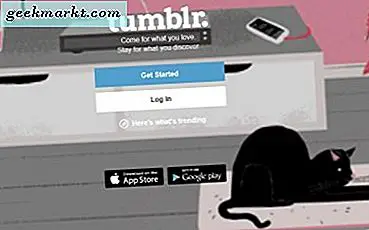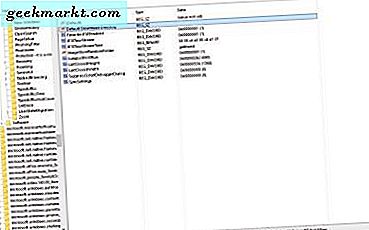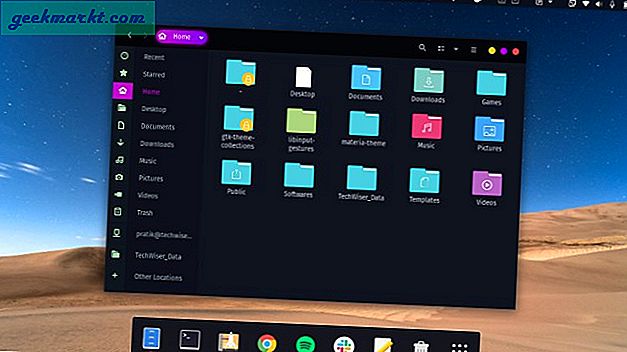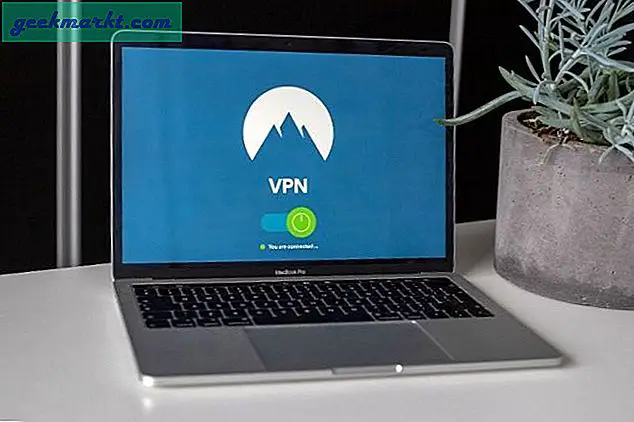หากคุณมีรูปภาพมากมายในการแก้ไขคุณสามารถแก้ไขภาพในแบทช์แทนทีละภาพ ตัวอย่างเช่นสมมุติว่าคุณต้องแปลงกลุ่มของภาพเป็นขาวดำ คุณสามารถแก้ไขรูปภาพทั้งหมดในครั้งเดียวพร้อมกับชุดซอฟต์แวร์บางตัวและหนึ่งในนั้นคือ ImBatch 4.8 สำหรับ Windows 10/8/7 / Vista
คลิกที่นี่เพื่อเปิดหน้า ImBatch Softpedia ซึ่งคุณสามารถเพิ่มลงในฮาร์ดดิสก์ได้ กดปุ่ม DOWNLOAD เพื่อบันทึกวิซาร์ดการตั้งค่าและเปิดขึ้นเพื่อเพิ่มโปรแกรมลงใน Windows จากนั้นเปิดหน้าต่าง ImBatch ที่แสดงในภาพรวมด้านล่าง

จากนั้นเลือกชุดรูปภาพที่จะแก้ไขโดยการกดปุ่ม เพิ่ม รูปภาพ ใหม่ สำหรับการประมวลผล จากนั้นให้กดปุ่ม Ctrl เลือกภาพที่จะรวมไว้ในชุดแก้ไขและกด Open พวกเขาจะรวมอยู่ในหน้าต่างหลักดังนี้

กดปุ่ม เพิ่มงาน เพื่อเปิดหน้าต่างด้านล่าง คุณสามารถเลือกตัวเลือกการแก้ไขจำนวนหนึ่งเพื่อแก้ไขภาพจากที่นี่ ตัวอย่างเช่นคุณสามารถเลือก Sepia จากเมนู Colors เพื่อแปลงภาพถ่ายทั้งหมดเป็นซีเปีย

เมื่อคุณเลือกตัวเลือกคุณจะเห็นภาพตัวอย่างขนาดเล็กที่ด้านล่างของหน้าต่าง ซึ่งจะแสดงผลลัพธ์พร้อมกับตัวเลือกการแก้ไขที่เลือก กดปุ่ม สลับเข้าสู่โหมดสกรอลล์ เพื่อซูมเข้าและออกจากหน้าตัวอย่าง

เมื่อคุณเลือกตัวเลือกการแก้ไขให้กดปุ่ม ประมวลผลภาพชุด ทำงาน ที่จะเปิดหน้าต่างด้านล่างระบุว่าภาพต้นฉบับจะถูกเขียนทับ กด Yes เพื่อใช้การแก้ไขกับชุดรูปภาพและเขียนทับต้นฉบับ

หากต้องการแก้ไขภาพโดยไม่เขียนทับต้นฉบับให้เลือก เพิ่มงาน > บันทึก และ บันทึกเป็น เพื่อเปิดตัวเลือกที่แสดงด้านล่าง กดปุ่มด้านขวาของเมนูแบบเลื่อนลง Folder เพื่อเลือกโฟลเดอร์ที่จะบันทึกรูปภาพ นอกจากนี้คุณยังสามารถเลือกรูปแบบไฟล์ต่างๆเพื่อจัดเก็บภาพโดยใช้เมนูแบบเลื่อนลง File Type จากนั้นคลิกปุ่ม เรียกใช้การประมวลผลภาพชุด อีกครั้ง

จากนั้นคุณสามารถเปิดภาพที่แก้ไขใหม่ใน Windows ได้ ดังนั้นด้วย ImBatch คุณจึงสามารถแก้ไขรูปถ่ายได้หลายรูปแบบได้เร็วกว่าซอฟต์แวร์ที่ไม่มีตัวเลือกการแก้ไขแบทช์